TG客服:@SSjiejie — 官方频道:@SSwangluo
三生网络 © 2009-2023 超15年出海经验,跨境项目专家
导语
近期所有AdMob用户的报告后台将看到全新的“广告活动”报告。此报告集中显示您的广告效果,将AdMob广告联盟报告、中介报告和出价报告中的数据、指标和维度整合到一个报告中。借助该报告,您无需再在各个报告之间来回切换,即可了解AdMob广告联盟、广告瀑布流中的广告来源和出价广告来源的效果。
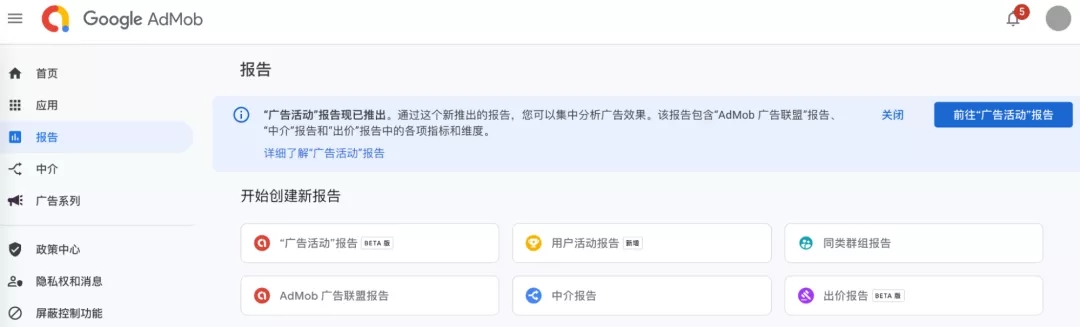
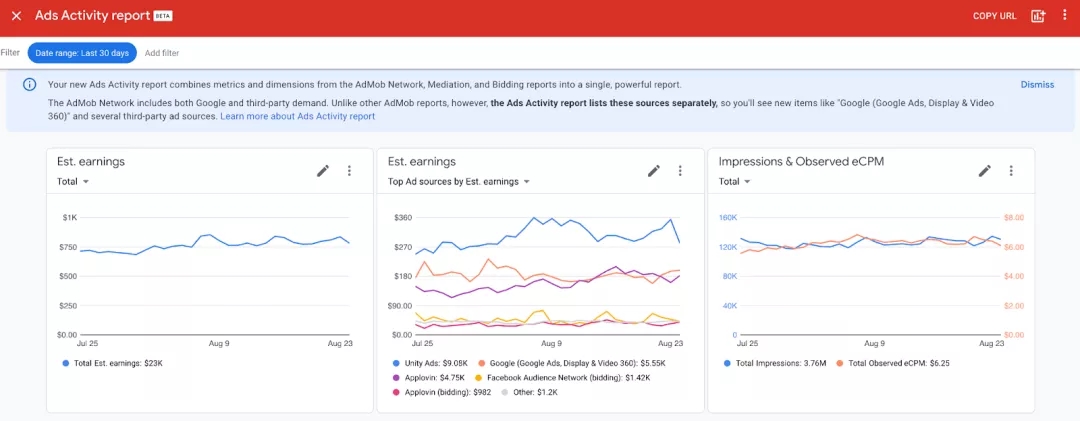
您可以将“广告活动”报告作为独立报告使用,也可更改其过滤条件、维度和指标,并将其另存为新报告。
报告重要元素之一:过滤条件
该报告提供以下过滤条件:
·应用:查看所选应用的广告活动报告。
·广告单元:查看所选广告单元的广告活动报告。
·国家/地区:查看所选国家/地区的广告活动报告。
·格式:查看所选广告格式(如横幅广告、插页式广告)的广告活动报告。
·广告来源:查看所选广告来源的广告活动报告。
·中介组:查看所选中介组的广告活动报告。
给报告添加过滤器
过滤器与指标和维度一起决定了报告中会显示哪些数据。过滤器有助于您了解报表数据、掌握趋势并展开您确实需要的信息细目。您可以借助过滤器关注指定日期范围内的特定应用、广告单元、国家或地区以及格式的数据。您还可以给报告添加多个过滤器,以便进一步细分您的数据。每个报告都有独特的过滤器集。
过滤器有何作用?
从功能上看,过滤器用于隐藏报告中不必要或不需要的数据。您选择过滤器即定义了要在报告中看到的内容,而AdMob将隐藏与过滤器条件不匹配的所有内容。
报告中的过滤器位于何处?
您可以在任何报告顶部的“过滤器”区域添加、移除和调整过滤器。您添加的过滤器将会应用到同一报告中的所有图表和表格。
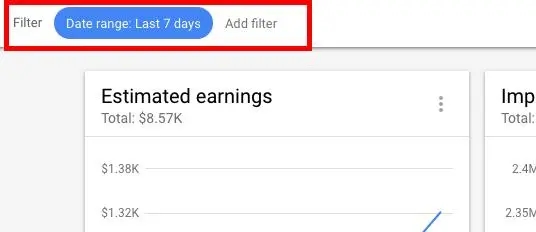
请注意:过滤器为可选项。只有“日期”过滤器为必选项。
更改“日期”过滤器
“日期”过滤器可帮助您缩小报告中显示的数据范围。您可以使用日历选择确切的日期,也可以选择相关日期,如“今天”或“过去7天”。该过滤器为必选项,默认情况下会应用到您的所有报告,但您可以修改过滤器以更改默认设置。
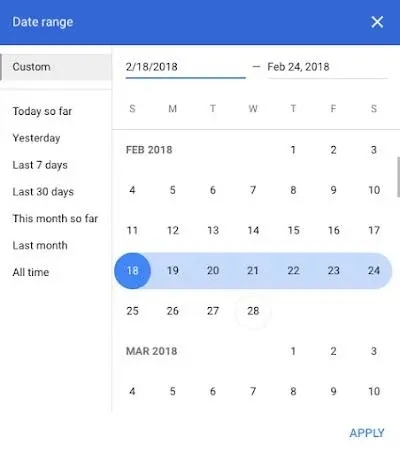
要更改报告中的“日期”过滤器,请完成以下步骤:
1.点击报告顶部“过滤器”区域中的日期过滤器。
2.从列表中选择相对日期范围,或使用日历指定确切日期范围。
3.点击应用,将过滤器应用到您的报告。
相对日期范围(例如,“今天”或“最近7天”)可根据您访问已保存报告的时间显示不同数据。
示例
您在2017年9月30日保存一份报告,选择的相关日期范围为“过去7天”。当您在2017年10月21日再次查看该报告时,它会向您显示2017年10月15日-21日的数据,即您查看该报告当日之前的7天。
确切日期范围将保持设定状态,无论您何时访问已保存的报告,并且始终会显示同一日期范围的数据。
示例
您保存一份报告,选择的确切日期范围为2017年9月24日-30日。当您在6个月后查看该报告时,它仍会显示2017年9月24日-30日的数据。
修改过滤器
在“过滤器”区域中,点击您想要修改的过滤器。调整其设置并点击应用。更改过滤器将会更改报告中显示或隐藏的信息。
移除过滤器
点击您要移除的过滤器旁边的图片图标
报告重要元素之二:维度
该报告提供以下维度:
·应用:按应用查看效果。
·广告单元:查看各个广告单元的效果。
·国家/地区:按照浏览应用广告的访问者所在的国家/地区查看细分的效果数据。
·日期:按日期查看效果。
·格式:按广告格式(例如横幅、插页式)查看效果。
·广告来源:按广告来源查看效果。广告来源可衡量中介流量,具体来源可能包括直接销售、自定义事件、自家广告或第三方广告联盟。
·广告来源实例:查看此报告中显示的每个广告来源独特实例的效果。可能包含AdMob广告联盟、第三方广告来源、自定义事件、直销广告系列和其他广告来源的实例。
·广告类型:按广告类型(例如文字、图片)查看效果。
·应用版本:按应用版本查看效果。应用版本用于区分应用的各次更新。注意:应用版本数据在2020年7月19日之前的AdMob报告中不提供。
·GMA SDK:按集成到应用中的Google移动广告SDK版本查看效果。注意:目前仅支持iOS版Google移动广告SDK。
·小时:按小时查看效果。
·中介A/B测试:按中介A/B测试查看效果。
·中介组:按中介组查看效果。
·月份:按月份查看效果。
·操作系统:按设备操作系统和版本号查看效果。
·平台:按设备平台(例如Android或iOS设备)查看细分的效果数据。
·投放限制:通过比较个性化广告和非个性化广告查看效果,并了解哪些限制会导致广告没有进行个性化。
·变体:按中介A/B测试变体查看效果。
·星期:按星期查看效果。
给报告表格添加维度
维度与指标和过滤器一起决定了报告中会显示哪些数据。维度可帮助您按照特定属性(例如广告格式或查看广告的平台)细分报告数据。您可以给报告添加多个维度,以便进一步细分您的数据。
维度有何作用?
从功能上看,维度决定了报告的结构。例如,如果您希望查看按国家/地区细分的收入,则可以添加国家/地区维度。添加新维度可进一步整理和细分数据。
报告中的维度位于何处?
通过点击报告表格顶部的图片图标,显示或隐藏报告中的可用维度列表。它们显示在表格的右侧边栏中。
已在报告中投入使用的维度标有列标题,显示在报告表格的左侧。
“报告”页面顶部的默认报告各自包含不同的指标集和维度集。当您开始创建新报告时,建议先考虑这些差别再决定以哪种报告为模板。
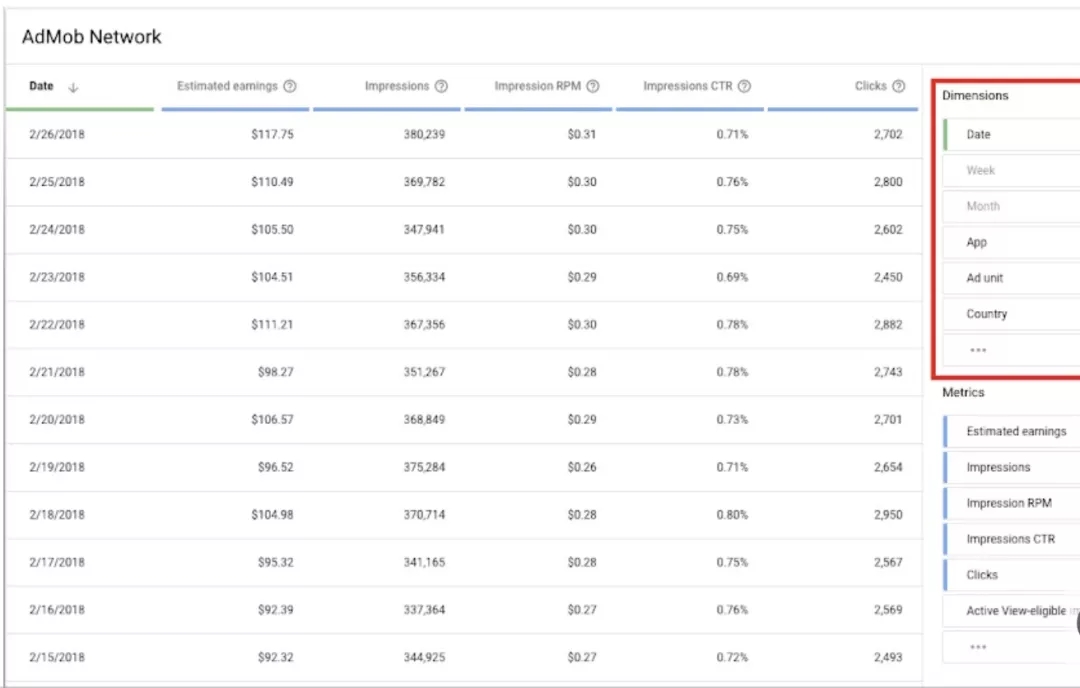
更改显示的维度
默认情况下,并非所有可用维度都会显示在报告中。您可以修改报告表格以选择要显示的不同维度。
要更改报告中显示的维度,请完成以下步骤:
1.查看报告时,点击报告表格顶部的铅笔图标打开可用维度与指标列表。
2.点击您要添加的或要从报告中移除的维度。报告中会自动显示选中的维度。
3.点击铅笔图标关闭可用维度与指标列表。
报告中维度的顺序取决于您添加这些维度的顺序。您可以按任意顺序添加或移除维度,十分灵活。
报告中维度的顺序取决于您添加这些维度的顺序。您可以按任意顺序添加或移除维度,十分灵活。
报告重要元素之三:指标
该报告提供以下指标
·估算收入
·监测到的有效每千次展示费用
·请求数
·匹配率
·匹配请求数
·展示率
·展示次数
·点击率
·点击次数
·出价请求
·参与竞价的出价数
·参与竞价的出价占比
·胜出出价数
·胜出出价占比
给报告表格添加指标
指标与过滤器和维度一起决定了报告中会显示哪些数据。作为一种衡量标准,它们会对您数据中的值进行量化,以便您更好地了解自己的收入和流量。
指标有何作用?
从功能上看,指标代表了报告所包含的不同类型的数据或值。它们通常按列进行排列,包含数字或百分比。添加维度后,指标值将根据维度创建的新顺序或分组进行重新计算。添加或删除指标,则报告中就会添加或删除一列信息。
报告中的指标位于何处?
通过点击报告表格顶部的图片图标,显示或隐藏报告中的可用指标列表。它们显示在表格右侧边栏的下半部分。
已在报告中投入使用的指标标有列标题,显示在报告表格的右侧。
“报告”页面顶部的默认报告各自包含不同的指标集和维度集。当您开始创建新报告时,建议先考虑这些差别再决定以哪种报告为模板。
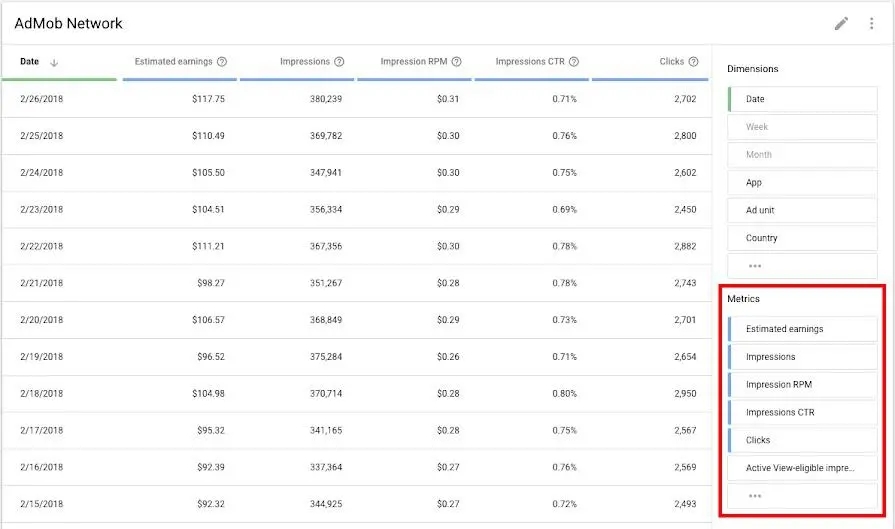
更改显示的指标
默认情况下,并非所有可用指标都会显示在报告中。您可以修改报告表格以选择要显示的不同指标。
要更改显示在您报告中的指标,请完成以下步骤:
1.查看报告时,点击报告表格顶部的铅笔图标打开可用维度与指标列表。

2.点击您要添加的或要从报告中移除的指标。报告中会自动显示选中的指标和数据。
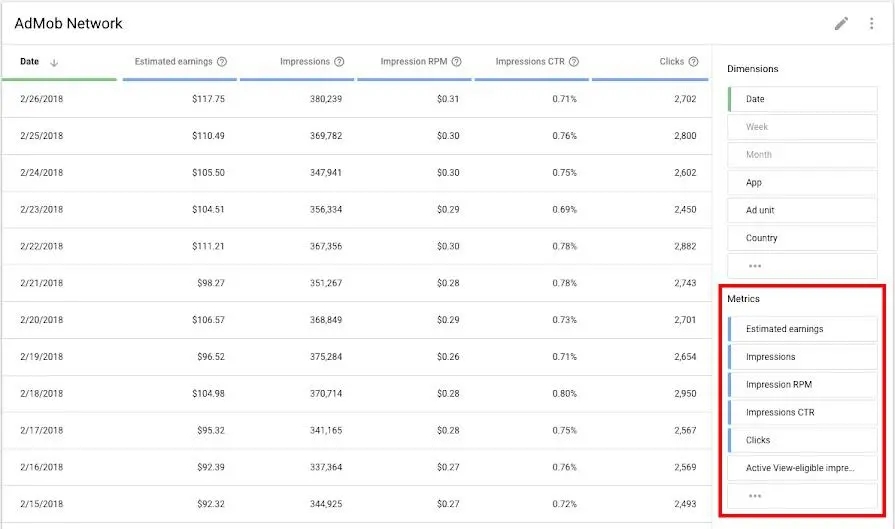
使用图标中的指标
指标也可以显示在报告顶部的图表中。
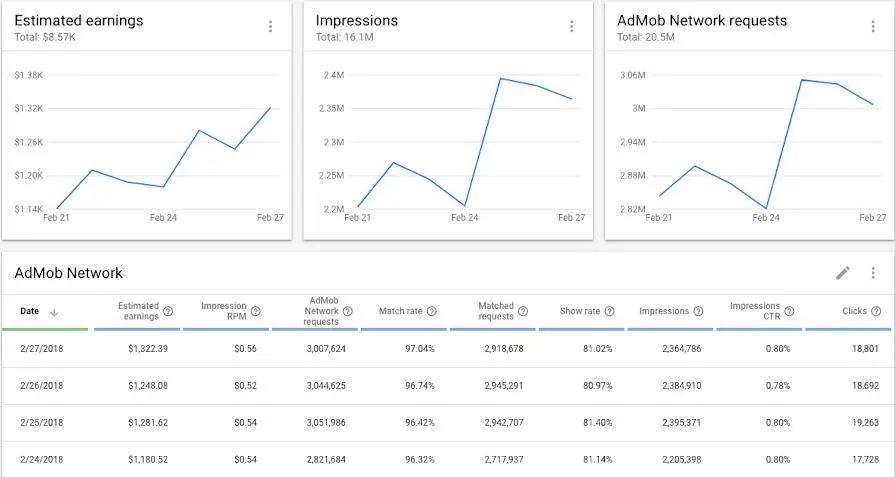
欢迎您使用全新的“广告活动报告”了解AdMob账户的综合信息,希望此报告的整合功能将帮助您更方便快捷地了解全面数据,并最终做出更适宜的优化决策。
![[亚马逊开店深圳办事处地址在哪里]](/upfile/2024/06/1718615536771.jpg)

TG客服:@SSjiejie — 官方频道:@SSwangluo
三生网络 © 2009-2023 超15年出海经验,跨境项目专家